
Ο πελάτης / λογαριασμός email σας σας προκαλεί πονοκεφάλους; Σας προσφέρουμε το τέλειος πελάτης email που θα συγκεντρώνει όλους τους λογαριασμούς email σας και θα σας επιτρέπει να έχετε πρόσβαση στα σημαντικά δεδομένα σας χωρίς σφάλματα. Μπορείτε να κάνετε τώρα:
- Διαχειριστείτε ΟΛΑ τα email σας σε ένα εισερχόμενο
- Εύκολη ενσωμάτωση δημοφιλών εφαρμογών (Facebook, Todoist, LinkedIn, Dropbox κ.λπ.)
- Αποκτήστε πρόσβαση σε όλες τις επαφές σας από ένα μόνο περιβάλλον
- Απαλλαγείτε από σφάλματα και χαμένα δεδομένα email
Το email έγινε εύκολο και όμορφο
Εάν έχετε λάβει μια νέα διεύθυνση ηλεκτρονικού ταχυδρομείου από το πανεπιστήμιο ή την εταιρεία σας και προσπαθείτε να τη ρυθμίσετε με λογαριασμό Office 365, ενδέχεται να αντιμετωπίσετε μερικά προσωρινά και κοινά σφάλματα.
Ένα τέτοιο σφάλμα είναι Κάτι πήγε στραβά Δεν ήταν δυνατή η εύρεση γραμματοκιβωτίου Σφάλμα Office 365
. Αυτό το σφάλμα εμφανίζεται συνήθως όταν προσπαθείτε να αποκτήσετε πρόσβαση σε νέο λογαριασμό Outlook μέσω του Office 365 Suite.Αυτό το σφάλμα μπορεί να προκύψει λόγω έλλειψης πρόσβασης στην άδεια ή μπορεί να είναι ένα προσωρινό ζήτημα που θα επιλυθεί από μόνο του. Σε αυτό το άρθρο, ρίχνουμε μια ματιά στις καλύτερες λύσεις για να διορθώσουμε αυτό το σφάλμα μια για πάντα.
Πώς μπορώ να διορθώσω ότι δεν ήταν δυνατή η εύρεση του σφάλματος γραμματοκιβωτίου του Office 365;
- Επανεκκινήστε τον υπολογιστή σας
- Περιμένετε 48 ώρες
- Ελέγξτε για Άδεια Online Exchange
- Προσθέστε ένα ψευδώνυμο
1. Επανεκκινήστε τον υπολογιστή σας
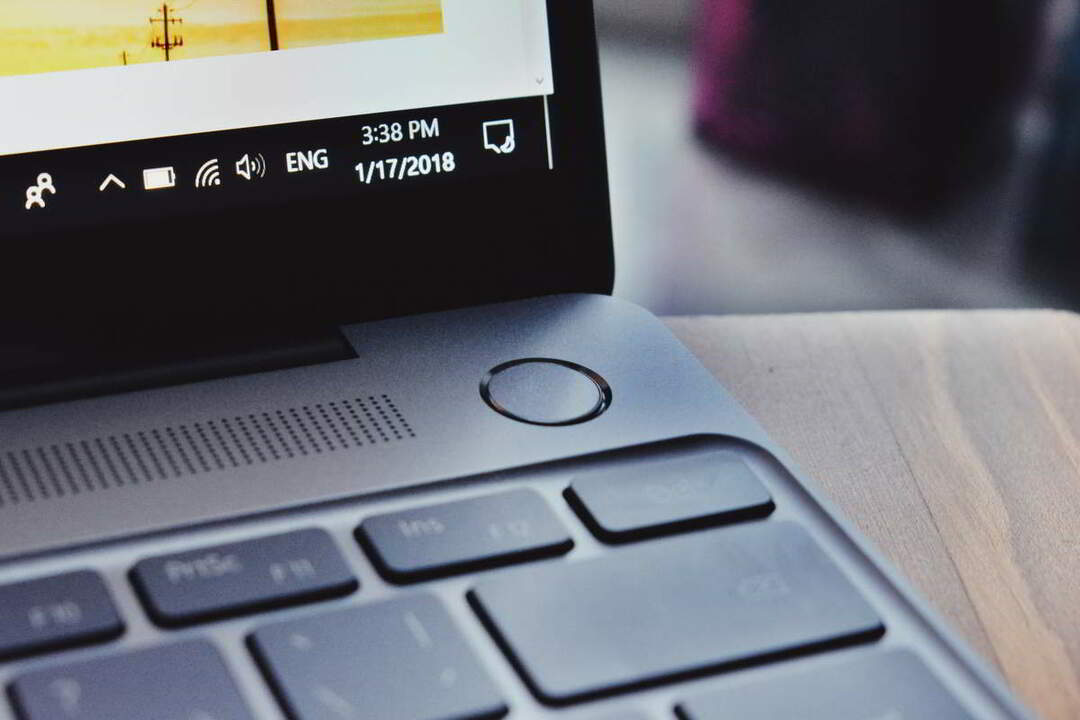
Εάν εγκαταστήσατε πρόσφατα το Microsoft Office και δεν επανεκκινήσατε τον υπολογιστή σας, συνιστάται να κάνετε επανεκκίνηση του υπολογιστή σας αμέσως μετά την εγκατάσταση, ανεξάρτητα από το αν το πρόγραμμα σας ζητά να κάνετε επανεκκίνηση.
Η επανεκκίνηση του υπολογιστή σας συνήθως εφαρμόζει τυχόν εκκρεμείς αλλαγές και μερικές φορές μπορεί να διορθωθεί Κάτι πήγε στραβά Δεν ήταν δυνατή η εύρεση γραμματοκιβωτίου Σφάλμα Office 365.
2. Περιμένετε 48 ώρες
Η νέα διεύθυνση email ενδέχεται να χρειαστεί λίγος χρόνος για να λειτουργήσει σωστά κυρίως λόγω προβλημάτων δικτύου ή αδειοδότησης.
Μπορείτε να περιμένετε 48 ώρες και να δείτε εάν το σφάλμα επιλύεται από μόνο του. Εάν όχι, επικοινωνήστε με τον διαχειριστή του πανεπιστημίου σας και ενημερώστε τους για το ζήτημα.
3. Ελέγξτε για Άδεια Online Exchange
Εάν έχετε έναν νέο λογαριασμό Office 365 με άδεια του Office, είναι σημαντικό να γνωρίζετε εάν ο διαχειριστής έχει εκχωρήσει την Άδεια Exchange Online στον λογαριασμό σας.
Εάν ο χρήστης δεν έχει εκχωρήσει την απαιτούμενη άδεια, μπορεί να αντιμετωπίσετε Κάτι πήγε στραβά Δεν ήταν δυνατή η εύρεση γραμματοκιβωτίου Σφάλμα Office 365. Επικοινωνήστε με τον διαχειριστή ή οποιονδήποτε υπεύθυνο και ελέγξτε αν έχει εκχωρηθεί η απαιτούμενη άδεια στο λογαριασμό σας.
- Διαβάστε επίσης: 4 καλύτερα εργαλεία μετεγκατάστασης email για την ασφαλή εναλλαγή πελατών email
4. Προσθέστε ένα ψευδώνυμο
Αυτή είναι μια επίσημη λύση που προτείνει η Microsoft για την επίλυση του ζητήματος. Ο χρήστης πρέπει να προσθέσει ένα ψευδώνυμο στον λογαριασμό του Microsoft και στη συνέχεια να χρησιμοποιήσει το ψευδώνυμο για να συνδεθεί στις υπηρεσίες της Microsoft.
Εάν έχετε ήδη ψευδώνυμο, μπορείτε να το χρησιμοποιήσετε. Εάν όχι, δημιουργήστε ένα νέο ψευδώνυμο και συσχετίστε το με τη διεύθυνση email σας για πρόσβαση στον λογαριασμό Outlook. Εδώ είναι πώς να το κάνετε.
- Πρώτα, πηγαίνετε στο Προσθέστε ένα ψευδώνυμο. Εάν σας ζητηθεί, συνδεθείτε στον λογαριασμό σας Microsoft.
- Υπό Προσθέστε ένα ψευδώνυμο, ορίστε οποιαδήποτε από τις δύο επιλογές.
- Για να δημιουργήσετε μια νέα διεύθυνση email και να την προσθέσετε ως ψευδώνυμο, εισαγάγετε τη νέα σας διεύθυνση email και κάντε κλικ στο Προσθήκη ψευδωνύμου.
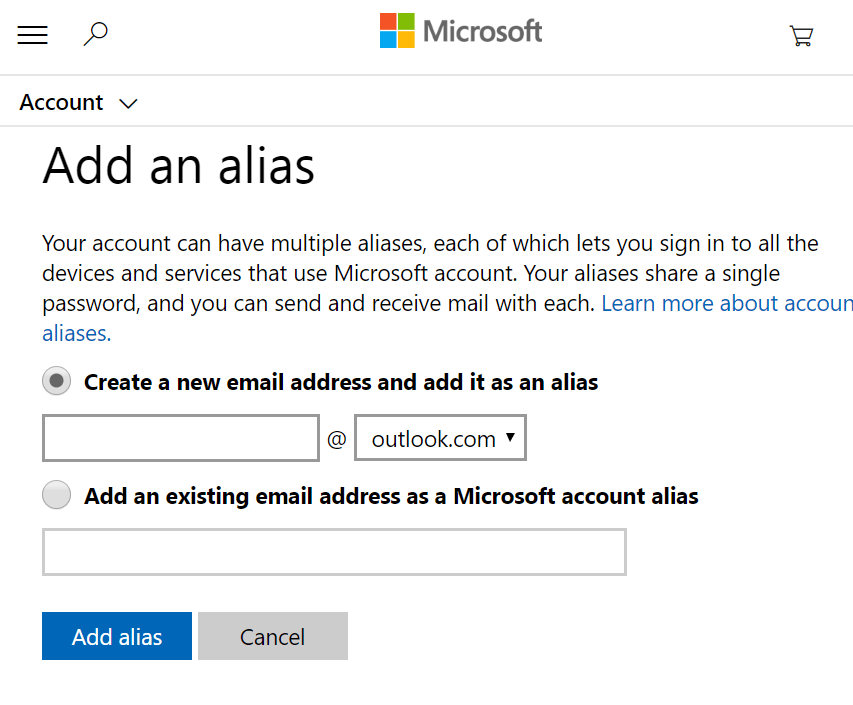
- Εναλλακτικά, κάντε κλικ στο Προσθέστε μια υπάρχουσα διεύθυνση ως ψευδώνυμο λογαριασμού Microsoft, εισαγάγετε οποιοδήποτε από τα υπάρχοντα ψευδώνυμα και κάντε κλικ στο Προσθήκη ψευδωνύμου.
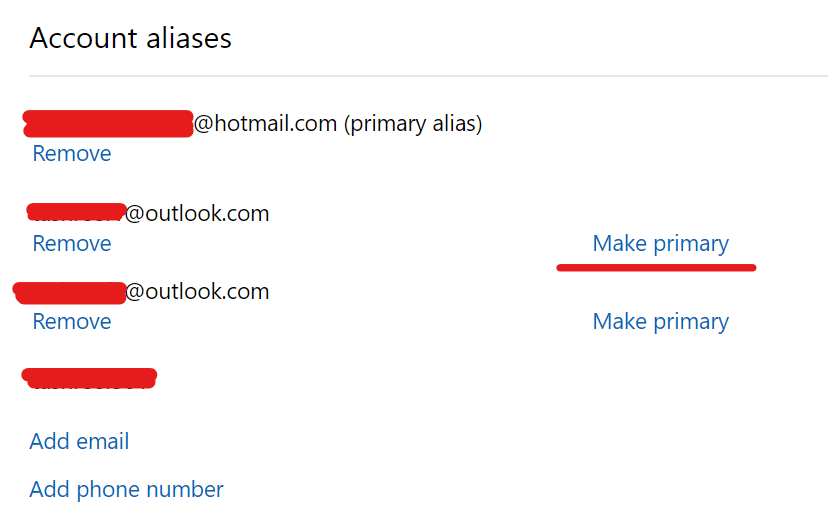
- Στην επόμενη οθόνη, μπορείτε να δείτε τα νέα που δημιουργήθηκαν Ψευδώνυμο. Κάνε κλικ στο Κάντε το πρωτεύον σύνδεσμος για να το καταστήσετε πρωτεύον.
- Κάντε κλικ Εντάξει για να αποθηκεύσετε τις αλλαγές.
Τώρα προσπαθήστε να συνδεθείτε χρησιμοποιώντας το νέο σας ψευδώνυμο στο λογαριασμό του Office 365 και δείτε εάν επιλύθηκε το σφάλμα.
ο Κάτι πήγε στραβά Δεν ήταν δυνατή η εύρεση γραμματοκιβωτίου Σφάλμα Office 365 μπορεί να είναι μια προσωρινή δυσλειτουργία στο τέλος της Microsoft ή μπορεί να οφείλεται σε ζήτημα εκχώρησης άδειας χρήσης του Online Exchange.
Ακολουθήστε τις λύσεις σε αυτό το άρθρο και θα πρέπει να μπορείτε να διορθώσετε το σφάλμα.
ΣΧΕΤΙΚΕΣ ΙΣΤΟΡΙΕΣ ΠΟΥ ΜΠΟΡΕΙ ΝΑ Αρέσει:
- Μπορώ να επαναφέρω παλιά email Hotmail από το Outlook;
- Βήματα για την ανάκτηση φακέλων email του Outlook εάν εξαφανίστηκαν
- 5 καλύτεροι πελάτες email για ηλικιωμένους για να ξεκινήσουν να στέλνουν email σε χρόνο μηδέν


